Branje skozi okensko steklo
Knjige so zveste prijateljice, ki človeku že od nekdaj v dobrem in slabem stojijo ob strani, mu nudijo zavetje v zakladnici znanja ter ga sprejmejo v domišljijski svet, ki mu kljub tehnološkemu napredku nikjer na svetu ni para. So tople, prijazne in domače. Verjetno smo ljudje zato tako dolgo potrebovali, da smo se navadili na elektronske knjige. Te so precej bolj zelene in zanje ni umrlo nobeno drevo, zahtevajo pa nekaj več znanja pri uporabi.
Elektronske knjige so v resnici le računalniške datoteke polne besed (in včasih slik), podobne v Wordu natipkanim dokumentom, ki jih lahko beremo, raziskujemo ter delimo. Danes v njih največkrat uživamo ob pomoči namenskih bralnikov ali s telefoni oziroma tablicami. Prvi imajo očem prijazen elektronski papir v osnovi brez odzadnje osvetlitve, drugi pa so vedno pri roki in pripravljeni na bralno seanso. Velikokrat pozabimo, da je elektronske knjige mogoče prebirati tudi na napravah, kjer so nastale. Za branje elektronskih knjig na računalniku potrebujemo ustrezen program. Najboljši med njimi nosi ime po najbolj priljubljenem elektronskem bralniku na svetu, Amazonovem Kindlu.
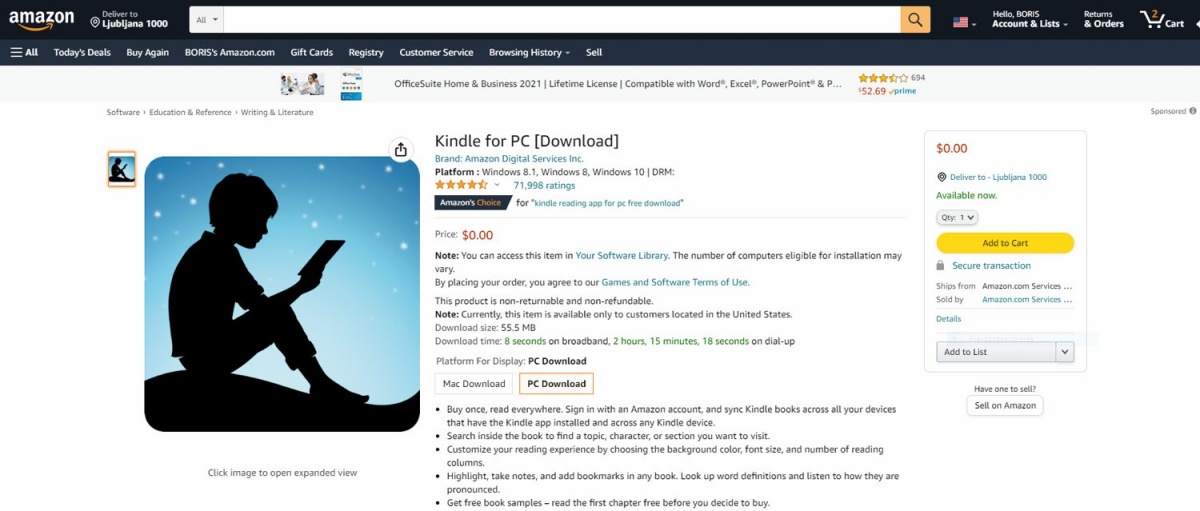
Pravi programski Kindle for PC najdemo med uradno ponudbo največjega spletnega trgovca na svetu. Različica z Microsoftove tržnice ni prava.
Kindle for PC je brezplačna aplikacija, sodobnega videza, ki za branje elektronskih knjig ne zahteva pretiranega računalniškega znanja. Ne smemo je zamenjati s programom, ki ga nudi Microsoftova okenska tržnica. Čisto drug Kindle je tam namreč plačljiv in ni delo Amazonovih programerjev. Pravi programski Kindle dobimo na uradni strani največjega spletnega trgovca na svetu, kjer ga z gumbom Add to Cart dodamo v košarico, s Proceed to checkout gremo k blagajni in izvedemo nakup. Ker je program zastonj, Amazon kreditno kartico tokrat pusti na miru.
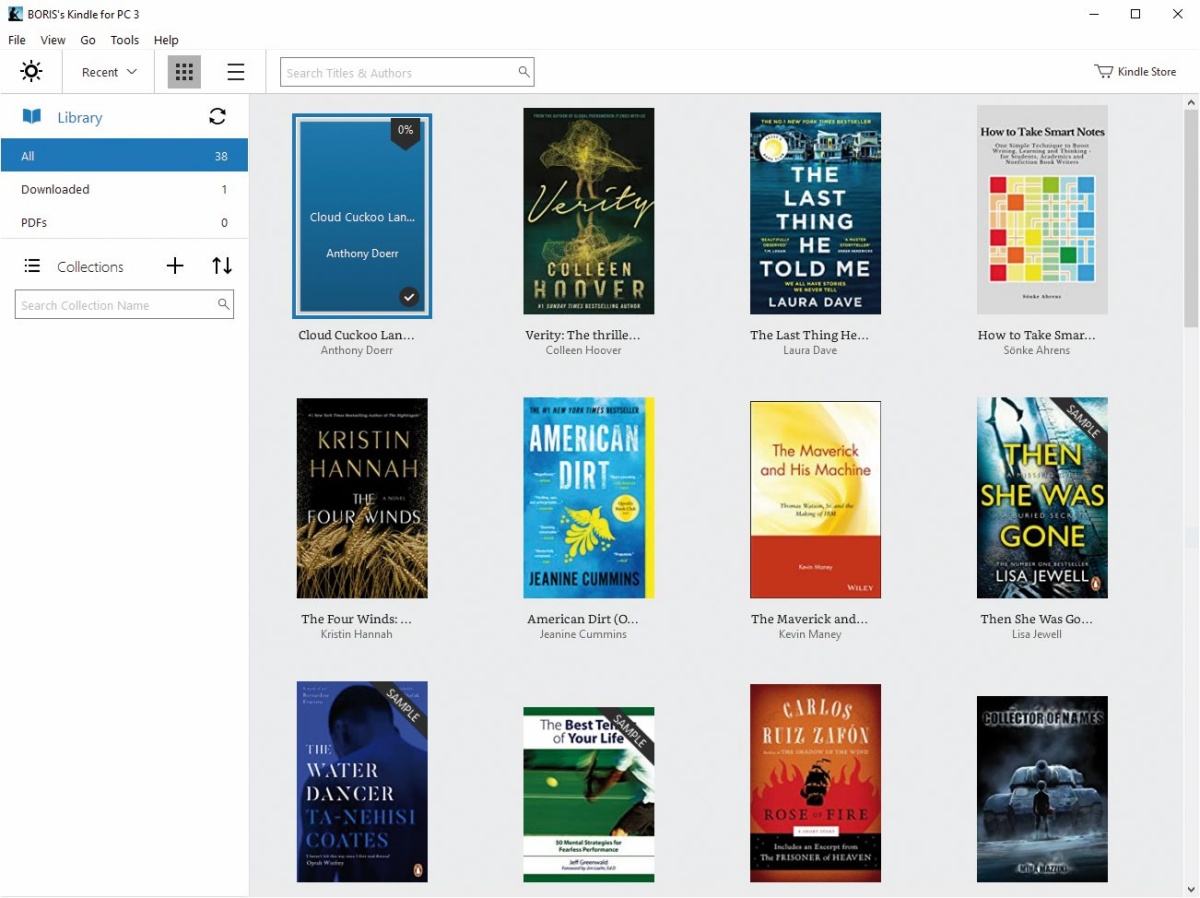
Računalniški Kindle je povezan z uporabniškim računom knjigarne Amazon.
Ko je postopek nakupa končan, nas spletišče popelje na potrditveno stran Conformation page, kjer pod Your Digital Items najdemo program in gumb Download za prenos. Če potrditveno stran po nesreči zapremo, povezavo do digitalne robe poiščemo med vsebino potrditvene elektronske pošte, ki smo jo ob brezplačnem nakupu prejeli. Tako za prenos kot namestitev ter kasnejšo uporabo moramo imeti Amazonov uporabniški račun, ki je povezan z veljavnim plačilnim sredstvom. Takoj po prijavi v aplikacijo nam ta postreže s knjižnico elektronskih knjig, ki si jih lastimo v Amazonovi knjigarni. Po želji lahko dodamo dokumente v formatu PDF ali knjige, zapisane v obliki MOBI. Prve uvozimo z ukazom File / Import PDF, druge tako, da jih z dvoklikom izberemo v Raziskovalcu ter odpremo z aplikacijo Kindle.
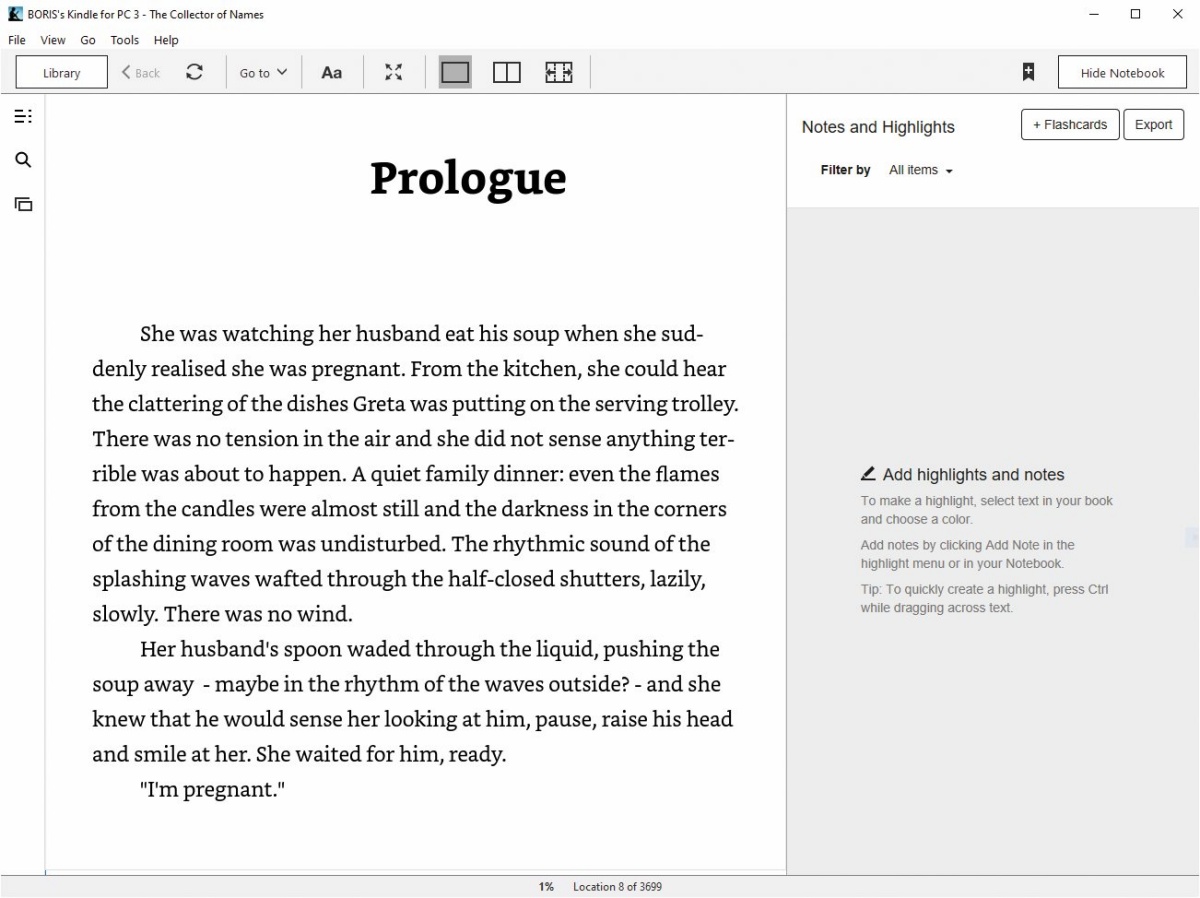
Branje s programsko različico Kindla je podobno izkušnji z elektronskega bralnika.
Prva izbira poljubne knjige iz knjižnice bo postregla s kratkim izobraževanjem, ki nas poduči o možnostih programa. S Start reading začnemo brati. Uporabniški vmesnik programa je nadvse preprost. Osrednji del zaslona zaseda vsebina, kjer prikaz uravnavamo z akcijami na vrhu. Med njimi so menjava pisave, širjenje in povečava strani, nočni način delovanja, celozaslonski pregled ter razvrstitev v stolpce. Po knjigi listamo s klikom na levo ali desno stran prikazanega lista. Na desni strani zaslona so opcijsko prikazani zapiski (Show Notebook), v katere shranjujemo najljubše citate ter zapisujemo morebitne opombe ob branju. Kindle je popolnoma brezplačen, nima reklam in ga toplo priporočamo pod enim pogojem – da nas ne moti vezanost na Amazonov uporabniški račun. Brez njega si omislimo alternativo v podobi aplikacije Freda.
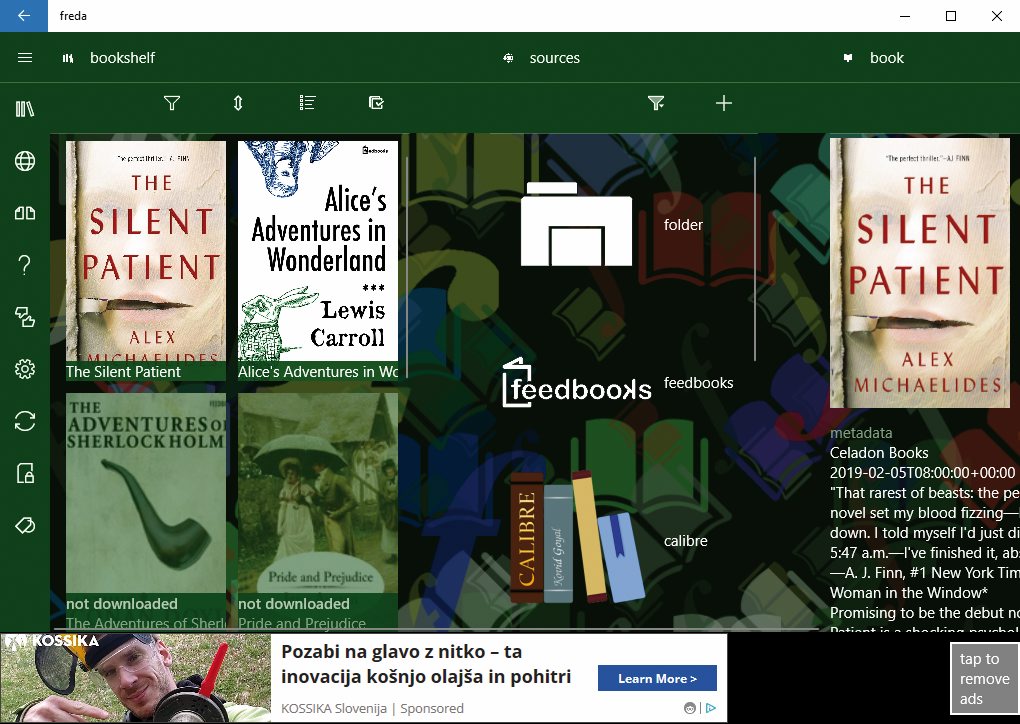
Uporabniški vmesnik knjižnice v programu Freda je precejšnja zmešnjava. Na srečo je sam programski bralnik toliko bolj preprost in udoben za uporabo.
Freda podjetja Turnipsoft je odličen bralnik elektronskih knjig, ki se samodejno poveže s projektom Gutenberg, digitalno knjižnico prosto dostopnih besedil fizično obstoječih knjig v elektronski obliki, obenem pa uporabe ne pogojuje z uporabniškim računom ter razkrivanjem kakršnihkoli osebnih podatkov posameznika. Brezplačne knjige projekta Gutenberg odlično dopolnita zbirka neodvisnih avtorjev Smashwords ter preprosta povezava s priljubljenimi oblačnimi shrambami (Dropbox, OneDrive), ki omogoči sinhronizacijo med bralnimi napravami (in programi) v lasti uporabnika. Osrednji zaslon je razdeljen v tri dele, s srednjim izbiramo in odpiramo knjige iz različnih virov. Z lokalnega diska jih odpiramo ter dodajamo zbirki z ukazom Folder. Fredo snamemo z Microsoftove tržnice in jo zlahka uporabljamo kot dežurni pripomoček za branje najrazličnejših elektronskih knjig. Aplikacija podpira zaznamke, označevanje citatov, samodejno premikanje po strani in pretvarjanje besedila v govor. Podprta je z diskretnimi oglasi, ki na srečo ne motijo branja.
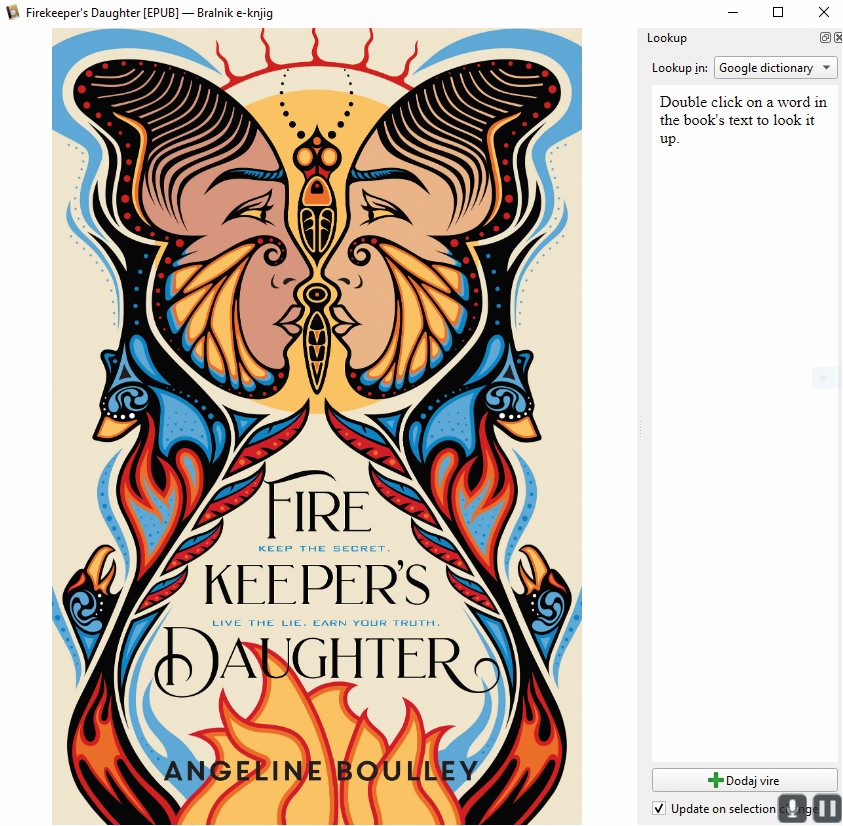
Tretja možnost branja elektronskih knjig na računalniku je aplikacija Calibre, ki pa v sebi skriva veliko več.
Druga alternativa sodi med obvezno opremo slehernega knjižnega molja, udarjenega na elektronske zapise. Calibre je tako bralnik elektronskih knjig kot tudi nujen pripomoček za upravljanje domače digitalne knjižnice. Temu odprtokodnemu programskemu izdelku z vmesnikom v slovenskem jeziku knjige dodajamo z akcijami pod gumbom Dodaj knjige (angl. Add books). Aplikaciji priloženi programski bralnik elektronskih knjig zaženemo z gumbom Pokaži (angl. View). Bralnik je preprost, a mu ne manjka priročnih zmožnosti, kakršna je neposredno spletno iskanje označenega pojma, ki ga uporabimo tako, da najprej označimo vsebino v knjigi, nakar iz prikazane izbire uporabimo drugo ikono po vrsti Lookup / Search selected word (slovenski prevod programa žal ni popoln).
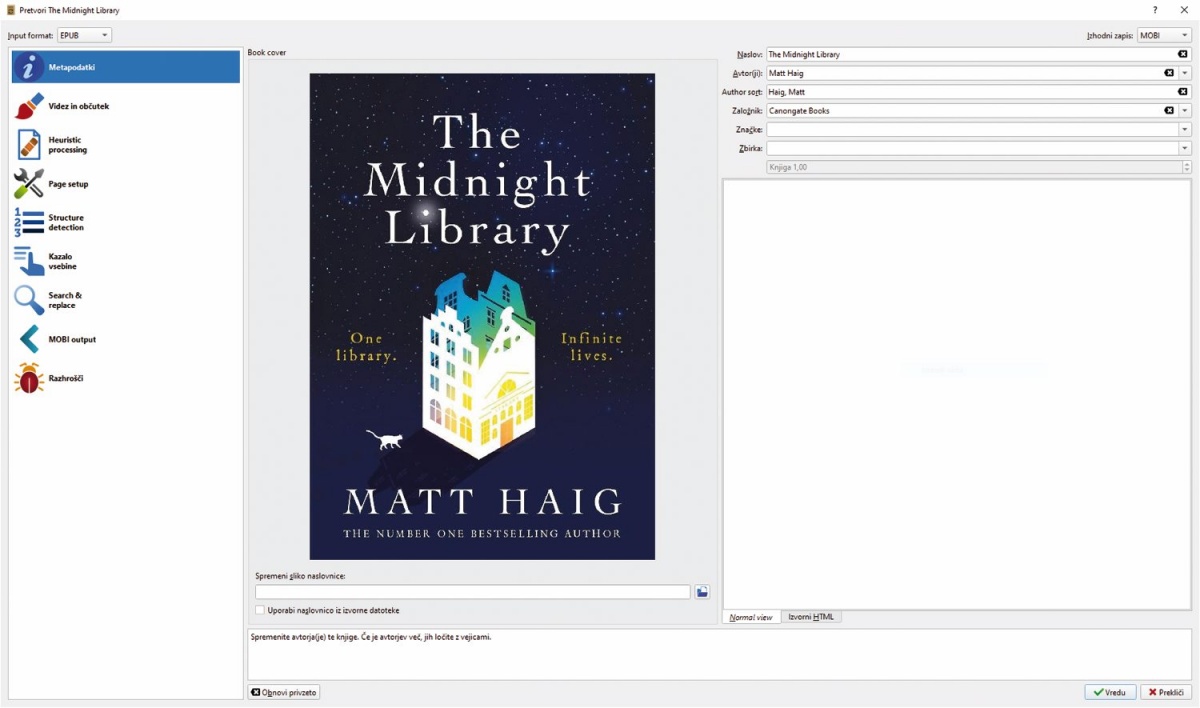
Calibre elegantno reši težavo z različnimi oblikami zapisa elektronskih knjig.
Calibre podpira vse priljubljene zapise e-knjig in ima vrsto funkcionalnosti, ki zaslužijo podrobnejši pregled. Prva med njimi je zagotovo pretvarjanje knjig v druge oblike zapisov. Ker so elektronske knjige zaradi različnih naprav za njihovo »uživanje« shranjene v najrazličnejših formatih, je njihova uporaba težja, kot bi pričakovali od sicer preprostih digitalnih zapisov. Da bi knjigo, kupljeno v eni izmed drugih spletnih knjižnic, lahko brali na Amazonovem Kindlu, jo moramo pretvoriti v obliko MOBI. S Calibre je opravilo enostavno: v knjižnici izberemo naslov v nepravem formatu, ga označimo z desnim klikom ter uporabimo ukaz Pretvori knjige / Posamična pretvorba (angl. Convert books / Convert individually). Izmed številnih nastavitev novoodprtega zaslona izberemo Izhodni zapis / MOBI in postopek zaženemo z ukazom V redu. Enako storimo, če želimo knjigo pretvoriti v drug, Kindlu prijazni format AZW3. Pretvorba v knjižnici ustvari dvojnik obstoječe knjige in ohrani nedotaknjeni izvirnik.
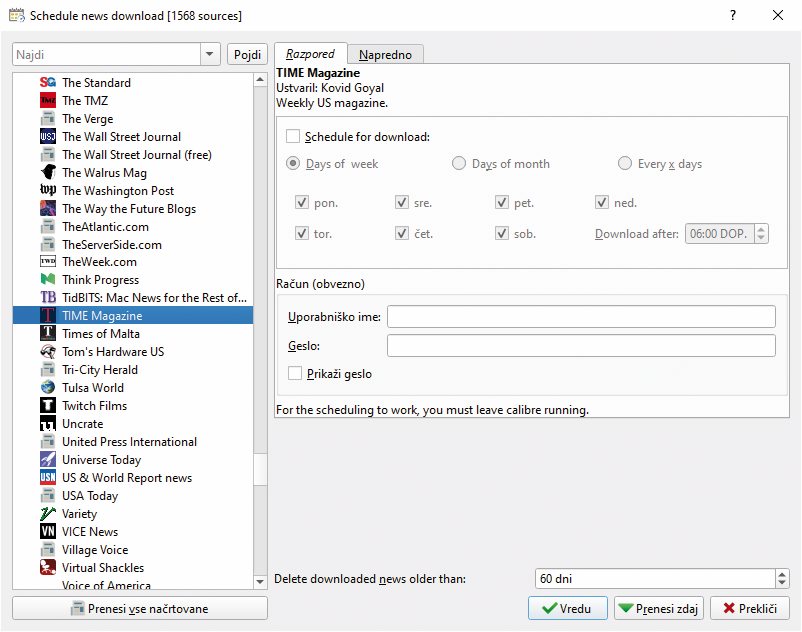
Calibre na željo uporabnika in po vnaprej določenem urniku iz različnih spletnih virov pridobi novice, jih zapakira v knjigo ter dostavi na izbrani elektronski bralnik.
Calibre se osredotoča na elektronske knjige, a lahko uporabniku služi tudi kot vir novic. Vse, kar je novega na tem svetu, izvemo prek gumba Pridobi novice (angl. Fetch news), ki odpre po jeziku urejen seznam časnikov, revij in novičarskih strani, na katere se lahko naročimo. Če želimo novice iz izbranega vira v program prenesti takoj, se poslužimo ukaza Prenesi zdaj (angl. Download now), drugače v pogovornem oknu določimo dneve in ure, ko se bodo vesti osveževale samodejno. Če je vir plačljiv in smo aktivni naročniki, vnesemo prijavne podatke pod Račun (obvezno) / Uporabniško ime in geslo (angl. Account (required) / Username and Password). Med izbiro so tudi štirje slovenski viri novic. Zadnja pomembna informacija v zvezi z novicami v programu Calibre je, da mora biti aplikacija v času prenašanja aktivna, v nasprotnem primeru se novice iz označenih virov ne bodo prenesle.
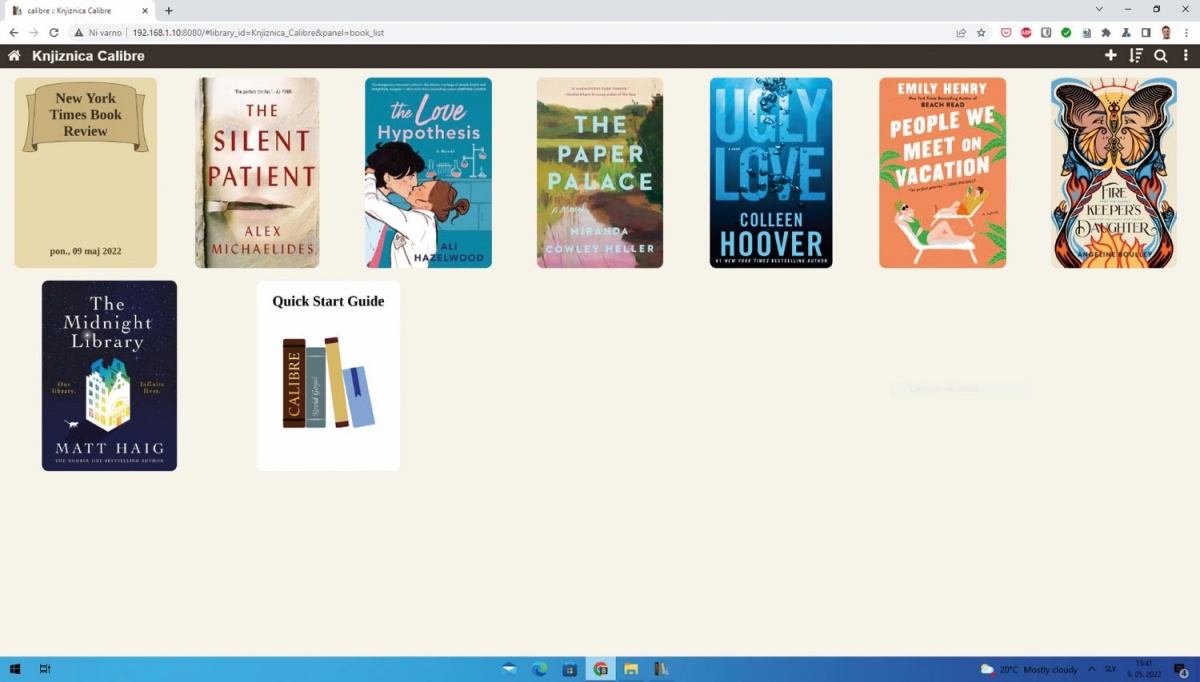
Izmenjavo knjig z drugimi napravami v lokalnem omrežju omogoča v Calibre vgrajeni strežnik vsebin.
Elektronski bralniki so dokaj poceni, a hkrati nadvse uporabni, zato je običajno, da jih imamo pri hiši več. Ker želimo z družinskimi člani poleg naprav deliti tudi knjige, si omislimo strežnik vsebin Content Server. Ta prihrani nadležno priklapljanje naprav s kablom na računalnik ter ročno prenašanje izbranih naslovov. Zaženemo ga z gumbom Poveži / skupna raba / Zaženi strežnik vsebin (angl. Connect / share / Start content server). Calibre s strežnikom vsebin ubere preprosto pot in na določen spletni naslov v lokalnem omrežju postavi datotečni strežnik, do katerega dostopamo s kakršnimkoli spletnim brskalnikom, tudi s pripomočki, priloženimi priljubljenim bralnikom Kindle, Kobo ter drugim. Na spletnem naslovu, kakršen je 192.168.1.10:8080, nas čaka celotna zbirka programa Calibre. Izbrano čtivo zlahka prenesemo na lokalno napravo, obenem pa sta omogočena tudi pot v obratni smeri, da z naprave knjige nalagamo na strežnik, ter branje znotraj spletnega brskalnika.
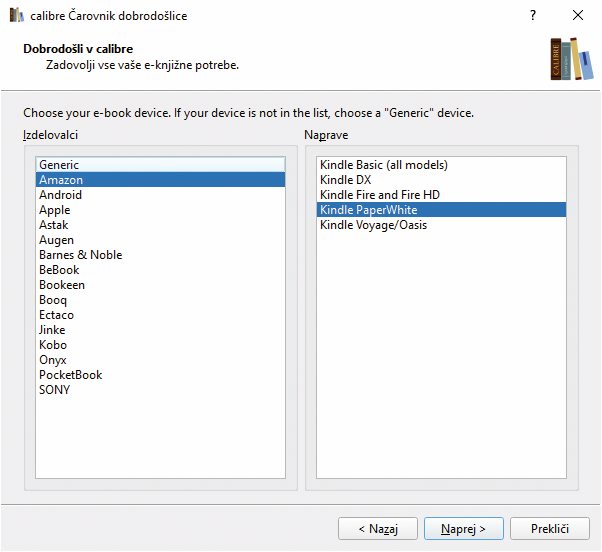
Osnovno povezavo z izbrano napravo za branje elektronskih knjig zagotavlja čarovnik, ki se zažene ob prvi uporabi programa Calibre.
Poleg spletnega strežnika Calibre podpira pošiljanje knjig neposredno na bralne naprave, najlažje z desnim klikom na posamezni naslov ter direktivo Pošlji na napravo. Nastavljanje s programom Calibre povezanih naprav se izvede ob prvem zagonu upravitelja elektronskih knjig. Če čarovnika zamudimo, ga kasneje prikličemo z Nastavitve / Run Welcome wizard. Za Amazonov bralnik Kindle na ta način nastavimo elektronski naslov, ki ga dobimo na uradni spletni strani (Managing Your Device, Content, and Account / Devices & Content / Devices / Amazon Devices / Kindle), nakar knjige pošiljamo tja. Amazon za vsak elektronski bralnik ustvari unikaten poštni naslov, prek katerega naprava oddaljeno prejema posamezne naslove. Elegantna rešitev navduši in že sama po sebi upraviči uporabo programa Calibre.
Upraviteljske sposobnosti program Calibre prikaže ob pomoči tako imenovanih metapodatkov, s katerimi so ali niso opremljene elektronske knjige. Brez ustreznega naslova, avtorja, založnika, zvrsti in podobnih informacij je uspešna organizacija domače knjižnice elektronskih knjig praktično nemogoča. Iz tega razloga je zelo dobrodošla zmožnost programa Calibre, ki metapodatke samodejno pridobi iz različnih spletnih virov, če jih izvirna datoteka nima. Osnovno urejevanje metapodatkov nudi gumb Uredi metapodatke (angl. Edit metadata). Dodatne zmožnosti, na primer paketno urejanje in prenos, se skrivajo pod puščico poleg omenjenega gumba, medtem ko njihov nabor razširijo tako imenovani vtičniki, ki jih v program Calibre nameščamo v nastavitvah Napredno / Vtičniki (angl. Advanced / Plugins). Z ukazom Pridobi nove vstavke (angl. Get new plugins) si lahko omislimo celo urejanje metapodatkov zvočnih datotek MP3.
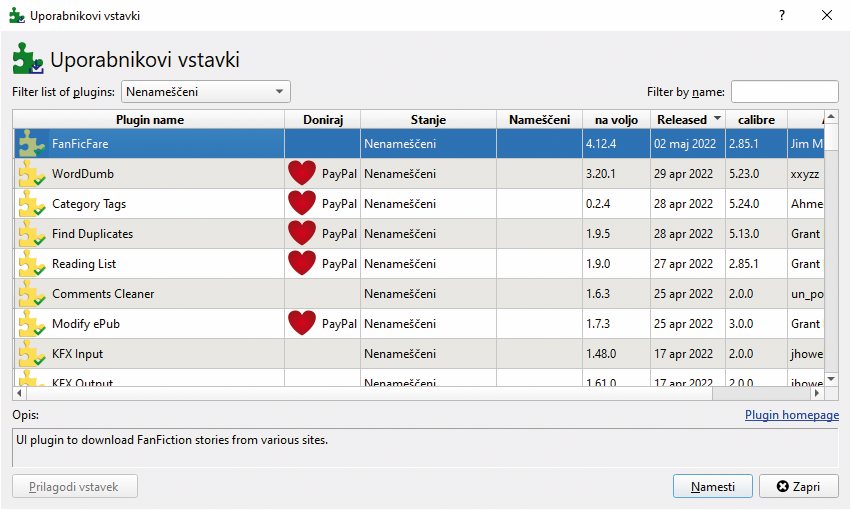
Že tako bogat nabor zmožnosti programa Calibre dodatno razširimo z vtičniki.
Med vtičniki, ki so na voljo, je vrsta zanimivih razširitev, ki so jih izdelali navdušenci in zanje ne zahtevajo niti centa. Če med njimi najdemo primerek, ki nam bo zelo koristil, lahko dobrim ljudem vseeno namenimo prostovoljni prispevek prek plačilne storitve PayPal. Morda za vtičnik Wiki Reader, ki iz spletne enciklopedije naredi pravo, to je iz različnih spletnih strani izdela elektronsko knjigo vsebin, ki nas zanimajo. Vtičnikov je veliko in bi za podrobnejši pregled zaslužili ločen članek, zato naj omenimo le še dva, ki ju bomo prej ali slej potrebovali. Nekatere knjige so objavljene po obrokih, na primer knjižne serije tipa Gospodar prstanov ali razne enciklopedije, ki v resničnem, fizičnem svetu zasedajo polico z več zvezki, na elektronskem bralniku pa bi jih radi imeli v eni sami datoteki. Scenarij je seveda lahko tudi obraten, prava knjiga je zajeten »špeh«, ki se na bralnik dolgo nalaga, zato bi jo radi razdelili v več datotek. Za oboje z EpubSplit in EpubMerge poskrbi Calibre. Vtičnika obogatita desni klik na posamezni naslov v zbirki. Ko izberemo želeno akcijo v novem pogovornem oknu, določimo le še datoteke, ki jih želimo združiti oziroma ločiti.
